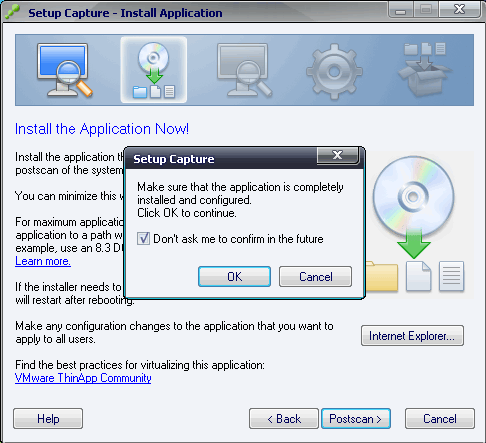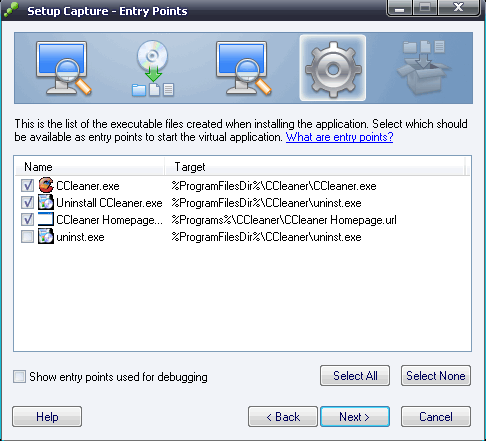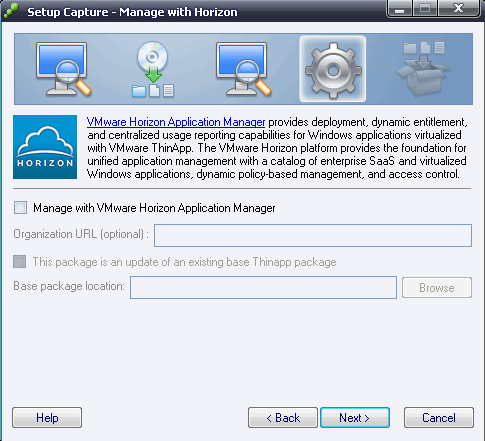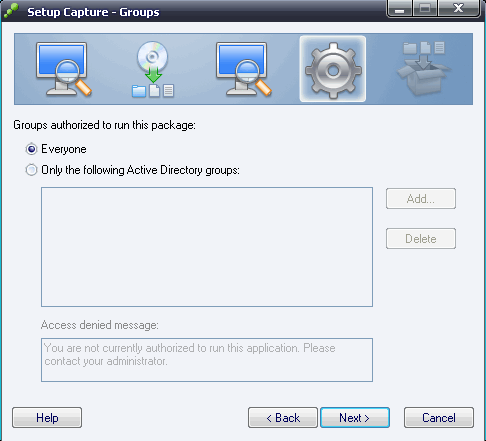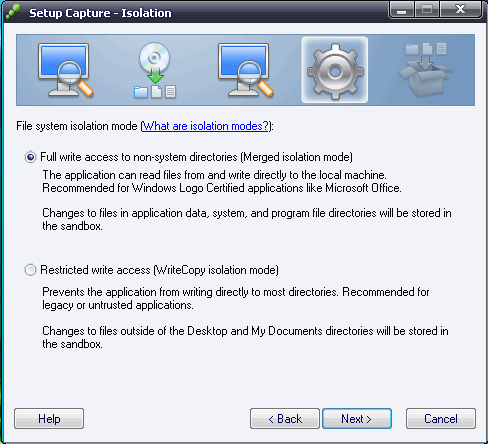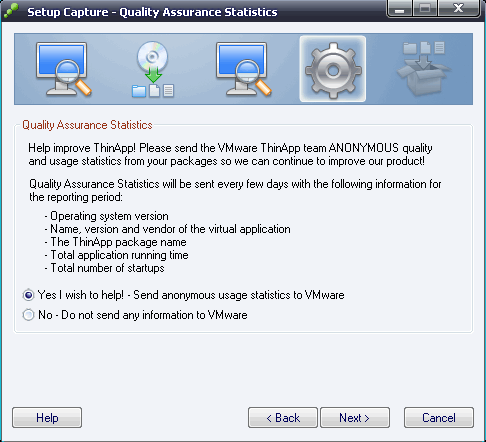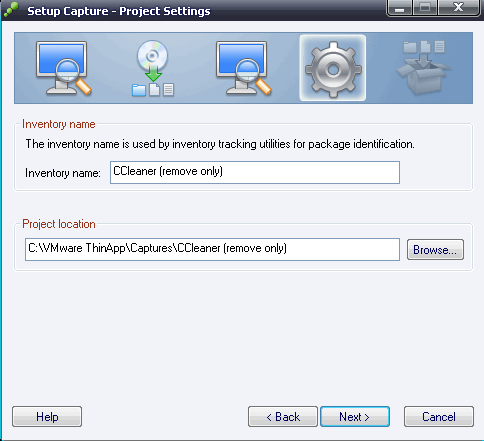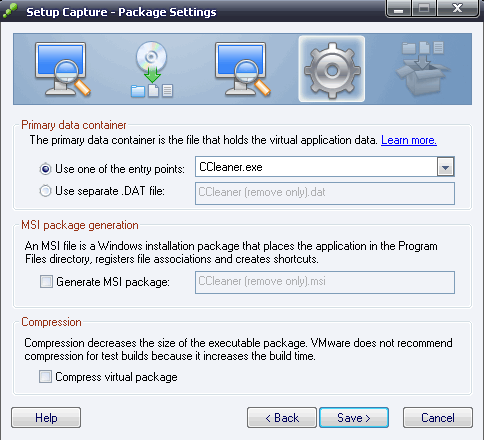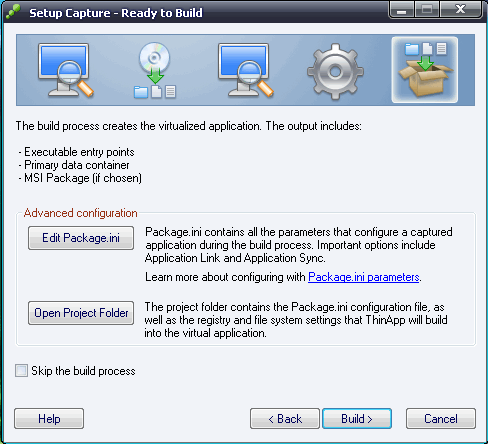Postscan второй снимок в ThinApp.
После перезагрузки Windows в виртуальной машине открывается окно Install Aplication. Если окно не появилось поднимаем его с панели задач.
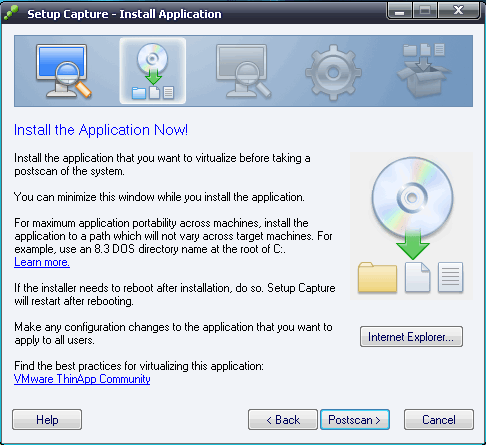
В этом окне нажимаем на кнопку Postscan и в маленьком окне Setap Capture соглашаемся с действием нажав на кнопку Ok.
Начинается второе сканирование системы, по окончании которого откроется окно Entry Points (точки входа)
в котором ThinApp предложит выбрать точки входа, то есть выбрать тот exe - файл, который станет файлом запуска. В нашем случае Ccleaner.exe. На других точках галочку убираем. Если в программе имеется несколько файлов запуска для отдельных её приложений, отмечаем все нужные.
Нажимаем на кнопку Next и переходим к следующему окну Manage with Horizon
Ничего в нем не изменяя нажимаем кнопку Next и переходим к окну Groups.
Оставляем здесь всё по умолчанию, то есть everyone и нажимаем на кнопку Next.
В появившемся окне Isolation
выбираем нужную нам изоляцию.
Merged (full write access to non-system directories) – система полностью доступна для портабельной сборки. Если системные и виртуальные элементы совпадают, то сборка видит виртуал. Изменения в виртуале попадают в песочницу, остальные изменения и новые элементы окажутся в реальной системе.
WriteCopy (restricted write access) – система полностью доступна для портабельной сборки. Если системные и виртуальные элементы совпадают, то сборка видит виртуал. Изменения системных и виртуальных элементов, и все новые элементы попадают в песочницу.
Нажимаем на кнопку Next и попадаем в окно Sandbox
В этом окне можно выбрать User profile, но тогда для сохранения песочницы рядом с файлом запуска придётся создавать радом с ним папку Thinstall.
Отметив Same directory as the application ничего создавать уже не надо. Папка будет создана автоматически при первом запуске приложения.
Выбрав нажимаем кнопку Next и переходим к окну Quality Assurance Statistics, где отмечаем строку No - Do not send any information to vmware
Нажимаем кнопку Next и переходим в окно Project Settings
Здесь в Inventory name, при желании прописываем свою информацию, например Ccleaner by Vasia Pupkin и нажимаем кнопку Next. Эта информация будет отображаться в названии песочницы.
Следующее окно Package Settings
В нём проверяет точку входа Use one of the entry points и ставим галку на Compress virtual package. Нажимаем на кнопку Save.
В следующем окне Ready to Build
нажав на кнопку Open Project Folder удаляем лишние папки <target="_blank">, а после клика по Edit Package.ini вносим изменения в песочницу.
После этого осталось только нажать на кнопку Build и собрать проект.